Ok je t’envoie ça tout de suite.
Prends ton temps, zen, tranquille, 
je reste connecté et je serai prévenu de l’arrivée de ton nouveau message
par un message popup sur ma machine.
À quand tu veux.
GParted s’installe…
Voilà le partitionnement :
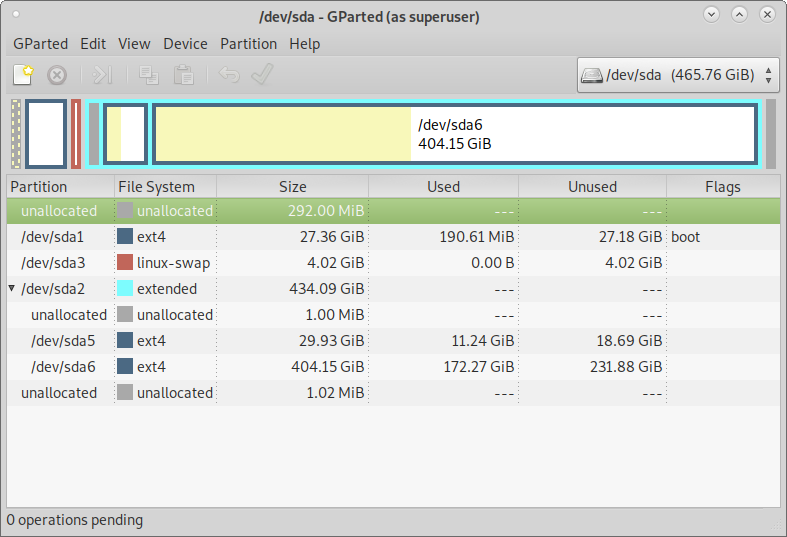
Je crois voir mon erreur : pas de racine (/) ni de /home
Non, ne t’inquiètes pas : tu es dans un système Live,
et ce que tu vois n’est pas utilisé par le système Live,
aucune des partitions de ce disque n’est montée sur le système Live, donc on ne voit pas la colonne correspondant aux points de montage, ce qui est logique.
Le résultat des modifications que tu as faites correspond exactement à ce que j’espérais te faire faire.
Il faudrait que je vérifie comment chrooter dans ton système depuis une version Live,
pour ré-installer le chargeur de boot grub .
À tout de suite…
OK je te remercie.
J’aurai dû noter l’alerte (warning) j’ai été trop vite.
Ne t’inquiètes pas, il n’y a que ceux qui ne font rien qui ne font pas d’erreurs.
Malheureusement, je n’ai pas trouvé sur l’image ISO Live
l’option Rescue qui existe sur la version netinstall.
Donc, il te faudrait créer une clef USB d’installation en utilisant le fichier :
firmware-10.3.0-amd64-netinst.iso (qui fait 377Mo)
Pendant ce temps, je vais faire des essais pour tester le mode Rescue sur une de mes machines, car ça fait assez longtemps que je ne l’ai pas utilisé.
OK
Par-contre je prend quoi comme logiciel pour faire l’ISO sur la clé ?
Je peux installer un logiciel en live ?
Attends, je viens de me rendre compte que la numérotation des partition n’est pas dans l’ordre.
C’est facile à remettre en ordre avec fdisk depuis la version Live,
je ne sais pas si ça peut avoir une incidence sur le problème qui bloque le démarrage de ton système,
mais c’est facile à faire.
Il te faut démarrer avec le système Live
ouvrir une fenêtre de terminal,
puis passer sous le compte root
sudo -i
et, pour vérifier si le disque avec le système installé
est bien associé au fichier de périphérique /dev/sda
nous copier/coller le retour de la ligne de commande suivante :
fdisk -l
Merci
OK
Je fait ça.
Voilà le retour de la ligne de commande :
user@debian:~$ sudo -i
root@debian:~# fdisk -l
Disk /dev/sda: 465.8 GiB, 500107862016 bytes, 976773168 sectors
Disk model: SAMSUNG HD502HJ
Units: sectors of 1 * 512 = 512 bytes
Sector size (logical/physical): 512 bytes / 512 bytes
I/O size (minimum/optimal): 512 bytes / 512 bytes
Disklabel type: dos
Disk identifier: 0xefed8405
Device Boot Start End Sectors Size Id Type
/dev/sda1 * 598016 57985023 57387008 27.4G 83 Linux
/dev/sda2 66424830 976771071 910346242 434.1G 5 Extended
/dev/sda3 57985024 66422783 8437760 4G 82 Linux swap / Solaris
/dev/sda5 66426880 129196031 62769152 30G 83 Linux
/dev/sda6 129198080 976771071 847572992 404.2G 83 Linux
Partition table entries are not in disk order.
Disk /dev/loop0: 2.5 GiB, 2637590528 bytes, 5151544 sectors
Units: sectors of 1 * 512 = 512 bytes
Sector size (logical/physical): 512 bytes / 512 bytes
I/O size (minimum/optimal): 512 bytes / 512 bytes
Disk /dev/sdc: 29.9 GiB, 32111591424 bytes, 62717952 sectors
Disk model: Transcend 32GB
Units: sectors of 1 * 512 = 512 bytes
Sector size (logical/physical): 512 bytes / 512 bytes
I/O size (minimum/optimal): 512 bytes / 512 bytes
Disklabel type: dos
Disk identifier: 0xe067bd89
Device Boot Start End Sectors Size Id Type
/dev/sdc1 256 62717951 62717696 29.9G 7 HPFS/NTFS/exFAT
Impec, c’est bien /dev/sda
Alors, toujours depuis ce même système Live et depuis le compte root,
il faudrait faire :
fdisk /dev/sda
puis entrer la série de lettres suivantes (en appuyant sur entrée après chaque lettre entrée)
x <Entrée> f <Entrée> r <Entrée> w <Entrée>
et tester le démarrage de ton système installé.
J’ai un message comme ça, ça ne me semble pas fonctionner, ou je n’ai pas compris la manip…
user@debian:~$ sudo -i
root@debian:~# fdisk /dev/sda
Welcome to fdisk (util-linux 2.33.1).
Changes will remain in memory only, until you decide to write them.
Be careful before using the write command.
Command (m for help): x
Expert command (m for help):
…
Oui, c’est normal :
le x permet d’entrer dans le mode expert
le f permet de remettre dans l’ordre la numérotation des partitions,
le r permet de sortir du mode expert
et le w pour enregistrer les modifications et quitter fdisk
OK
Je continue et je redémarre le PC, à tout de suite j’espère pas avec le CD Live. 
Je te remercie beaucoup en tout cas.
Allez j’y vais.
Oui, c’est ça 
Voilà le résultat des commandes, j’attends ton feu vert pour redémarrer :
…
Command (m for help): x
Expert command (m for help): f
Partitions order fixed.
Expert command (m for help): r
Command (m for help): w
The partition table has been altered.
Calling ioctl() to re-read partition table.
Syncing disks.
root@debian:~#
Parfait, maintenant, la numérotation des partitions est dans l’ordre.
Espérons que ça suffise au système installé pour que la machine démarre.… 
OK time will tell
À tout de suite.
Arf malheureusement ça n’a pas fonctionné, toujours le même message pour Grub…
Si tu as des choses à faire, on se capte plus tard, demain ou comme tu veux, moi j’ai rien à faire, mais je ne voudrais pas non plus te prendre tout ton temps, tu me dis.
